Neplést si s Amazon Kindle, dříve známým jako Kindle Fire a nyní jednoduše jako Fire, nejoblíbenější tablet elektronické čtečky od Amazonu je podobný svým konkurentům. Přestože jsou Amazon Kindle a Kindle Fire zcela oddělené věci, Kindle Fire se často používá jako platforma pro čtení. Jako takový může číst soubory PDF bez velkého úsilí. Ale můžete použít populární tablet k úpravě souborů PDF? Zde je návod, jak používat a upravovat soubory PDF na zařízeních Kindle Fire.
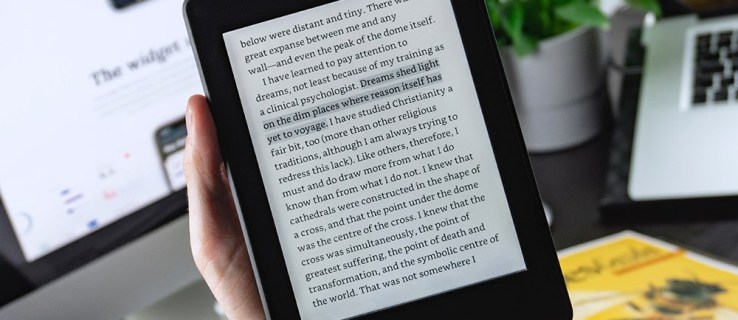
Elektronické čtečky
Ne více než před deseti lety se elektronické čtečky staly stále populárnějšími. Ano, deset let nemusí znít jako dlouhá doba, ale když se nad tím zamyslíte, Amazon Kindle byl vydán v roce 2007 a téměř okamžitě si získal popularitu. Tehdy byly elektronické čtečky elektronická zařízení zbavená všech nadbytečných forem funkcí, které se netýkaly jednoduchého úkolu pomoci uživateli číst jejich knihy, aniž by je museli nosit s sebou.
Amazon Kindle byl šetrný k očím, praktický a dokázal uložit obrovské množství knih na jediné místo – svou paměť.
V roce 2011, ani ne o půl dekády později, vyšel Kindle Fire. A i když zůstává elektronickou čtečkou, stala se mnohem více než starý dobrý Kindle. Fire šel ve stopách svých vrstevníků a stejně jako většina populárních modelů dokáže pracovat s mnoha soubory a formáty, ať už jsou původní v Kindle nebo jiné. K dispozici je také možnost prohlížet soubory na obrazovce a dokonce můžete zařízení připojit k externímu monitoru nebo projektoru.
Oheň je mnohem víc než jen elektronická čtečka, a přesto si tuto roli zachovává.

Kindle a PDF
Když mluvíme o Kindle, existují dva typy souborů PDF: nativní soubor PDF, který jste zvyklí vidět a používat na svých zařízeních, a dokumenty Kindle. První z nich je v podstatě typickým souborem PDF, zatímco druhý vám poskytuje další možnosti a nástroje. Pro běžného čtenáře postačí nativní PDF soubor. Pokud používáte zařízení Fire ke studiu nebo práci, je pravděpodobné, že budete potřebovat například funkci značky.
Nativní soubory PDF
Chcete-li otevřít nativní soubor PDF, jednoduše jej přeneste do svého Kindle Fire. Po dokončení přenosu najděte příslušný soubor PDF a klepněte na něj. To je vše, můžete si to prohlížet a číst jako na svém počítači. Používání nativních souborů PDF může být jednoduché, známé a poměrně přímočaré, ale nebude poskytovat nic víc než ekvivalent oprávnění k prohlížení Dokumentů Google. Nativní soubory PDF lze samozřejmě procházet, přibližovat atd.
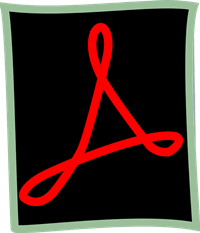
Dokumenty Kindle
Pokud je vaším cílem pouze čtenářský zážitek, nativní PDF bude stačit. Abyste však mohli upravovat soubory PDF, budete je muset převést do formátu Kindle. Naštěstí je tento proces poměrně přímočarý a jednoduchý. Ne, nepotřebujete žádnou konvertorovou aplikaci třetí strany, jak jste si možná mysleli, ani nemusíte vykašlat peníze navíc.
Nejlepší způsob, jak odeslat soubory PDF do vašeho Kindle, je poslat je e-mailem. Naštěstí tímto způsobem převádíte také soubory.
Chcete-li to provést, jednoduše zadejte „Konvertovat“ v předmětu. Zařízení, které obdrží e-mail, automaticky získá soubor PDF ve svém proprietárním formátu.
Takže, co to přináší na stůl? No, budete moci změnit velikost písma textu, použít nástroj Text-to-Speech, zvýrazňovat pasáže atd. Mějte však na paměti, že po převodu souboru PDF budou stránky přeformátovány a grafika a fotografie mohou skončit na svém místě a přístupné pouze tehdy, když Kindle Fire přepnete do režimu na šířku.
To bohužel nevede k nejlepšímu čtenářskému zážitku, což je přesně důvod, proč vám Amazon Kindle umožňuje přístup k souboru jako nativní PDF a dokument Kindle. Obecně platí, že pokud je vaším cílem čtení knihy, není třeba převádět PDF. Případně, pokud chcete podtrhnout pasáže v plánu nebo získat přístup k dalším možnostem úprav pro práci nebo výzkum, doporučujeme použít převod dokumentu Kindle.
Další prohlížeče PDF
Ačkoli výchozí prohlížeč odvádí skvělou práci, pokud jde o soubory PDF na Kindle Fire, nemusí to být váš šálek čaje. Naštěstí je Kindle Fire tablet, kromě toho, že je to čtečka elektronických knih a má plný přístup do obchodu Amazon App Store. To znamená, že procházení obchodu a hledání skvělých alternativních aplikací je rozhodně možné. Ve skutečnosti vám aplikace třetích stran mohou poskytnout funkce, které jsou pro vás prostě ideální. Je jich tam spousta a určitě najdete ten dokonalý.
Úpravy PDF na Kindle Fire
Nejběžnějším způsobem, jak upravovat soubory PDF na zařízení Kindle Fire, je jejich převod na dokumenty Kindle. Pokud však hledáte zážitek ze čtení, zvažte otevření souborů jako nativní soubory PDF, protože dokumenty Kindle často narušují možnosti formátování, obrázky a grafiku. Pokud ve výchozí aplikaci pro čtení PDF na Fire nenajdete všechny funkce, které potřebujete, můžete se porozhlédnout po alternativě v obchodě Amazon App Store.
Používáte ve svém Fire výchozí aplikaci pro čtení PDF? Pokud ne, se kterou jsi šel? Proč? Upravujete své PDF? Neváhejte a navštivte sekci komentářů s jakýmikoli dotazy/tipy/radami.